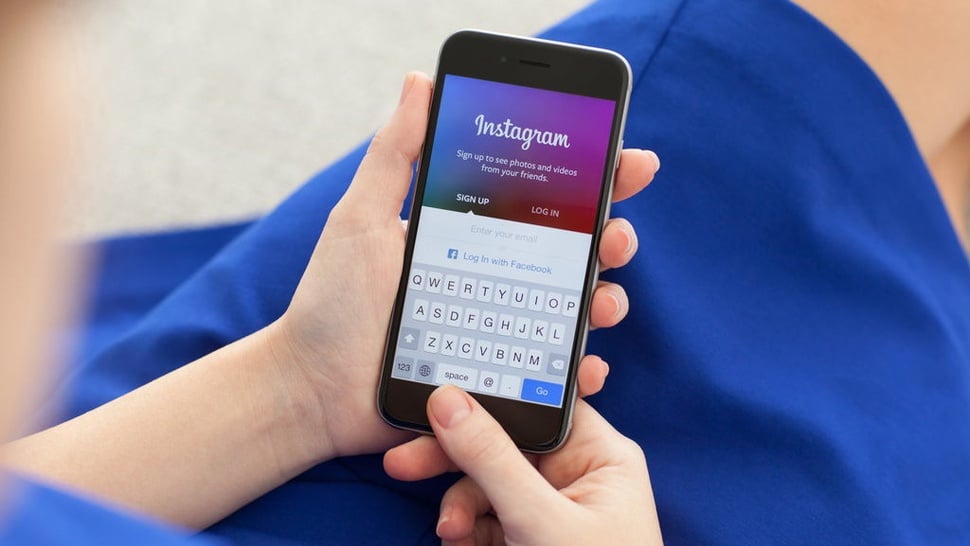tirto.id - Masalah Instagram tidak bisa login bisa dialami oleh siapa saja. Gagal login seperti ini bisa disebabkan oleh beberapa faktor. Lalu, bagaimana cara membuka Instagram yang tidak bisa dibuka?
Sama halnya seperti media sosial lainnya, masuk ke dalam akun Instagram memerlukan username dan password. Di tahap ini, pengguna harus memastikan bahwa username dan password yang dimasukkan sudah benar.
Akan tetapi, terkadang pengguna tetap tidak bisa login Instagram padahal password benar. Perlu diketahui bahwa gagal login tidak hanya disebabkan oleh username dan password yang salah, tapi juga bisa disebabkan karena masalah jaringan internet, perangkat, hingga pengaturan di aplikasinya.
Karena itu, pengguna harus mencermati notifikasi atau pesan eror yang muncul saat gagal login. Dari pesan eror inilah pengguna bisa mengetahui penyebab Instagram tidak bisa login sehingga tahu bagaimana cara mengatasinya.
Penyebab Instagram Tidak Bisa Login
Kenapa Instagram tidak bisa login? Penyebabnya bisa karena beberapa faktor berikut:
1. Salah username atau password
Hal paling umum yang terjadi adalah salah memasukkan username atau password saat login. Setiap pengguna Instagram memang dianjurkan untuk selalu mengingat username dan password karena keduanya adalah kunci untuk masuk ke dalam akunnya.
2. Akun diblokir/dinonaktifkan
Tidak bisa login Instagram username tidak ditemukan juga bisa terjadi ketika akunnya diblokir atau dinonaktifkan oleh pihak Instagram.
Akun yang terkena blokir biasanya dianggap telah menyalahi aturan atau ketentuan Instagram. Jika mengalami hal ini, pengguna perlu menghubungi pihak Instagram untuk mengembalikan akunnya.
3. Koneksi internet tidak stabil
Faktor lain yang bisa menyebabkan Instagram tidak bisa login adalah adanya masalah pada jaringan internet.
Jika muncul notifikasi semacam “tidak terhubung ke server” atau “network error”, maka itu tanda koneksi internet yang digunakan sedang tidak stabil.
4. Lupa kode autentikasi dua faktor
Instagram memiliki fitur keamanan two-factor authentication atau autentikasi dua faktor. Fitur ini memastikan agar akun Instagram hanya dapat dimasuki oleh pemilik yang sesungguhnya.
Saat fitur ini diaktifkan, pengguna akan diminta memasukkan kode tertentu selain memasukkan username dan password. Namun, masalah Instagram tidak bisa login bisa terjadi ketika pengguna lupa dengan kode dari fitur ini.
5. Alamat IP diblokir
Saat alamat IP diblokir, pengguna bisa melihat pesan eror seperti “tidak bisa login Instagram tunggu beberapa menit”. Penyebabnya bisa karena beberapa hal, salah satunya login dan logout berulang kali dalam waktu singkat.
Instagram mungkin menganggap aktivitas ini mencurigakan dan mendeteksi adanya percobaan peretasan atau pembobolan akun. Itulah kenapa Instagram memblokir IP meskipun aktivitas tadi dilakukan sendiri oleh si pemilik akun.
Cara Mengatasi Instagram Tidak Bisa Login
Di bawah ini merupakan solusi atau cara mengatasi Instagram tidak bisa login yang bisa dicoba:
1. Restart gawai
Jika Anda sudah yakin memasukkan username dan password yang benar, kemungkinan ada masalah pada aplikasi atau perangkat yang digunakan. Hal pertama yang bisa dilakukan adalah me-restart gawai yang Anda gunakan.
Gawai mungkin menjalankan banyak aplikasi dan sistem di dalamnya sedang penuh. Restart adalah cara sederhana untuk me-refresh gawai agar bisa kembali bekerja dengan baik.
Cobalah mematikan gawai beberapa saat, lalu menyalakannya kembali. Setelah itu, buka lagi aplikasi Instagram dan cobalah login dengan memasukkan username dan password Anda.
2. Cek atau ganti jaringan internet
Jika Anda menggunakan data internet, cobalah me-refreshjaringan dengan cara mengaktifkan airplane mode beberapa saat.
Setelah itu, matikan airplane mode dan coba login kembali ke dalam Instagram.Sementara bagi pengguna Wi-Fi, Anda bisa me-restart router terlebih dahulu.
Jika masih belum bisa, ganti atau beralihlah ke jaringan internet lain. Misalnya dari data ponsel ke Wi-Fi atau sebaliknya.
Anda juga bisa mencoba menggunakan data internet dari provider lain yang dianggap memiliki koneksi lebih baik dan stabil.
Cara ini juga berguna ketika Anda mendapat notifikasi seperti “tidak bisa login instagram tunggu beberapa menit”.
Pesan eror seperti ini menandakan bahwa IP sedang diblokir. Jika IP diblokir, Anda bisa saja memakai VPN atau mencoba mengganti jaringan internet yang digunakan.
3. Bersihkan cache
Cache adalah penyimpanan data sementara untuk mempercepat akses suatu aplikasi, salah satunya Instagram.
Cache yang tidak dibersihkan bisa menumpuk dan mempengaruhi performa perangkat atau aplikasi yang digunakan.
Jika Instagram tidak bisa login, cobalah bersihkan cache di bagian pengaturan aplikasi. Setiap jenis perangkat memiliki lokasi atau langkah berbeda untuk melakukan clear cache, tapi umumnya dapat dilakukan dengan langkah berikut:
- Masuk ke bagian pengaturan atau menu “Settings” di gawai Anda
- Buka menu “Apps” atau aplikasi
- Pilih “Manage Apps”
- Pilih aplikasi Instagram
- Cari dan klik “Clear Cache”
Instagram tidak bisa login dapat disebabkan oleh masalah perangkat, misalnya kurang kompatibel. Cara mengatasinya adalah mencoba login ke dalam akun Instagram melalui perangkat lain.
Jika tetap tidak bisa login Instagram di HP lain, maka kemungkinan besar penyebabnya bukan terletak di perangkat, tapi mungkin ada masalah di aplikasi.
5. Update aplikasi
Aplikasi yang tidak pernah diperbarui dapat berpengaruh pada berbagai fiturnya, bahkan bisa menyebabkan gagal login. Jadi pastikan Anda sudah memperbarui aplikasi Instagram melalui Google Play Store atau App Store.
6. Re-install aplikasi
Jika aplikasi sudah diperbarui ke versi terbaru dan tetap tidak bisa login, cobalah untuk meng-install ulang aplikasi Instagram. Hapus Instagram terlebih dahulu dari gawai Anda, lalu unduh kembali di Play Store atau App Store.
Cara ini akan mengembalikan aplikasi Instagram seperti semula. Jika sudah terpasang di gawai, cobalah untuk login kembali menggunakan username dan password Anda.
7. Cara mengatasi tidak bisa login Instagram karena autentikasi dua faktor
Jika lupa dengan kode autentikasi dua faktor, Anda bisa melakukan langkah berikut:
- Buka aplikasi Instagram, lalu login dengan username dan password Anda
- Saat disuruh memasukkan kode autentikasi, klik tombol “Coba Cara Lain”
- Anda bisa menggunakan kode cadangan jika ada. Jika lupa kode cadangan, klik “Dapatkan Dukungan”.
- Anda akan diarahkan ke halaman yang mengonfirmasi apakah ada foto diri di akun Instagram Anda. Jika ada, klik “Berikutnya”
- Masukkan alamat email aktif, klik “Kirim”
- Anda akan mendapatkan kode verifikasi melalui email. Masukkan kode verifikasi tersebut, lalu klik “Konfirmasi”
- Anda akan diarahkan untuk melakukan swafoto. Ikuti instruksi selanjutnya yang muncul di layar ponsel.
- Setelah selfie, Anda akan mendapatkan akses kembali ke akun Instagram Anda.
Penulis: Erika Erilia
Editor: Yandri Daniel Damaledo